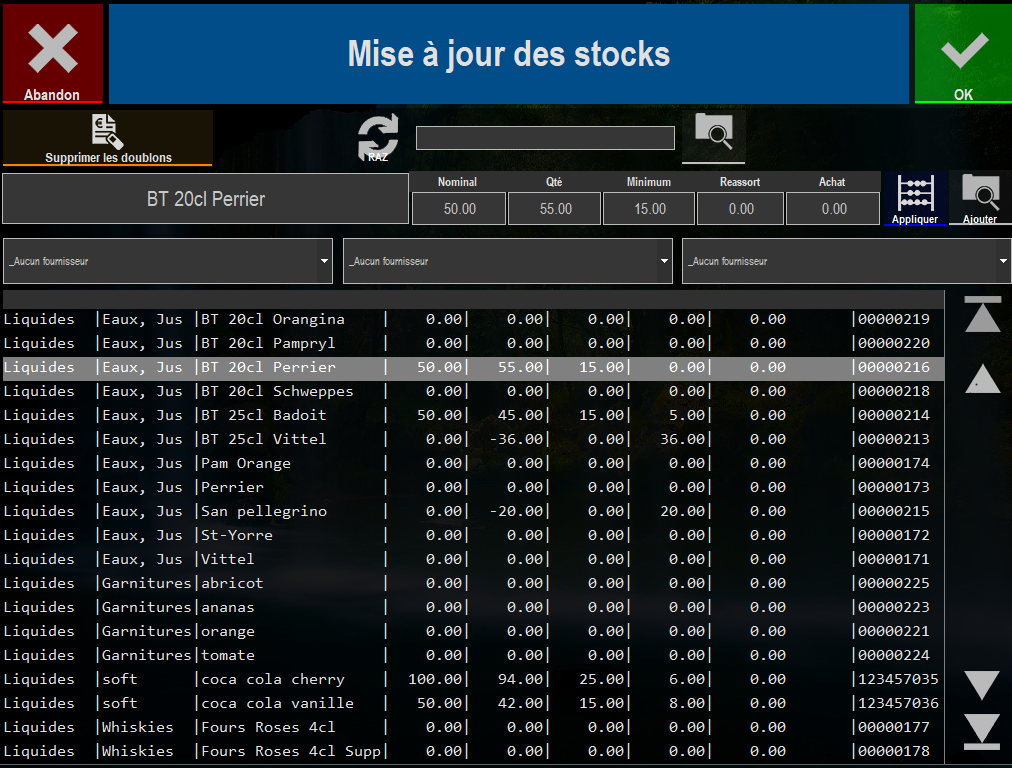La gestion des plats du jour (restauration) / stock journalier (tous commerces)
La gestion des plats du jour (restauration) / stock journalier (tous commerces)
Alors que dans la gestion du stock standard et la gestion du stock journalier (mode tous commerces) le produit est déduit du stock lors de l’encaissement ; en gestion des plats du jour (mode restauration) le produit est déduit du stock lors d’une validation (mise en attente, impression en cuisine, encaissement).
Pour une meilleure gestion les produits journaliers, vous devez préalablement activer une option dans les paramètres.
Pour cela, à partir de la page d’accueil, cliquez sur « Paramètres », puis sur « Options ».
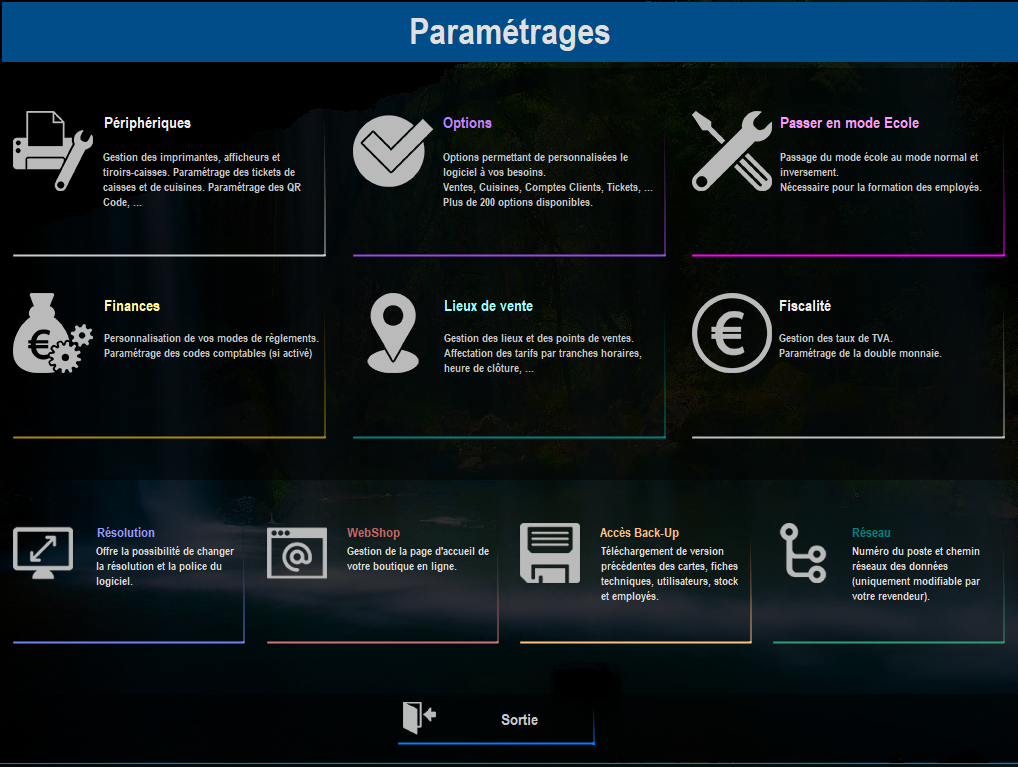
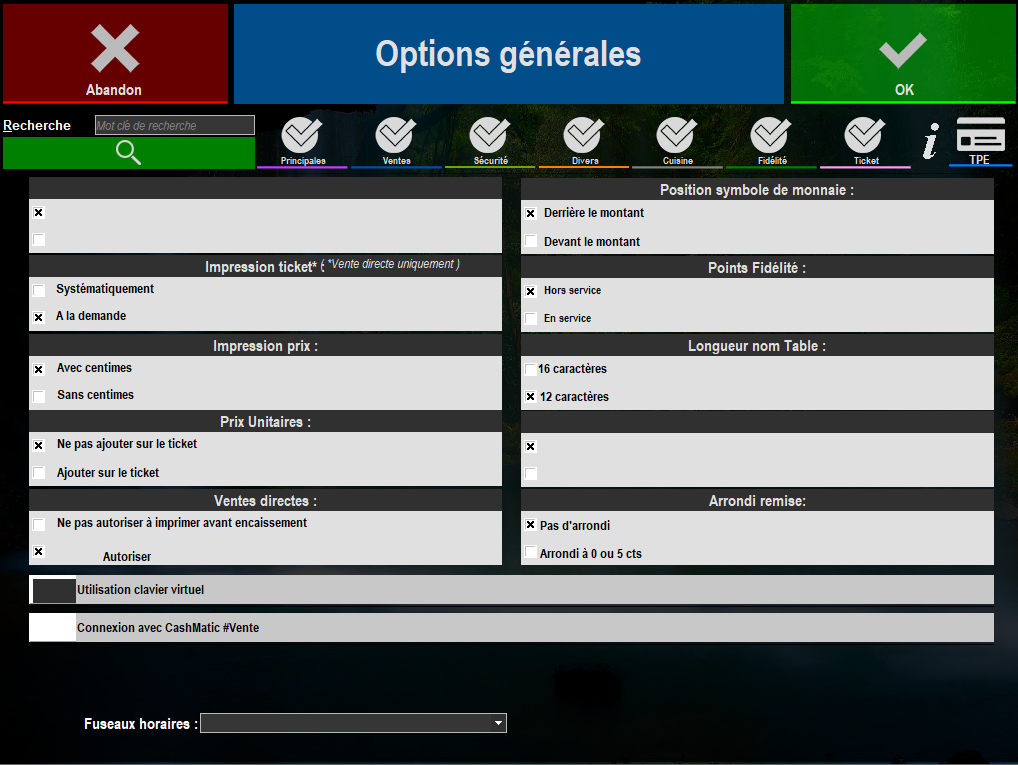
Dans la catégorie « Ventes » : il faut cocher les options :
⌧ Contrôle des plats du jour disponibles en sortie de vente
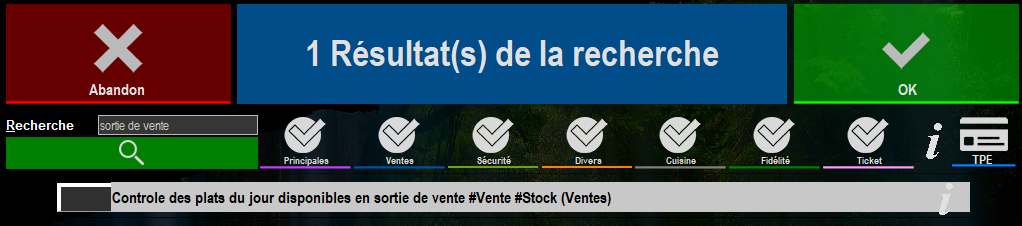
Vous cliquez sur « OK » pour valider l’option cochée et quitter cette partie du logiciel.
Cette option a pour principe que lors de la validation d’une table, le logiciel va vérifier dans le stock des « Plat du jour » ou dans le « stock journalier » que le/les quantité(s) vendu(s) est/sont disponible(s).
Cette option est intéressante pour deux raisons :
- Car la quantité en stock affiché sur le produit lors de l’ouverture d’une table et sa valeur dans le stock actuel peuvent être différentes car les quantités en stock ne se rafraichissent pas en temps réel.
- S’il y a plusieurs utilisations de PDA ou du multi postes dans l’établissement.
Mettez vos produits à suivre dans la « Gestion Plats du jour / Gestion stock journalier ».
Après avoir cliquez sur l’icône « Stock » dans la page d’accueil :
- Cliquez sur « Gestion Plats du jour / Gestion stock journalier ».
- Cliquez sur « Produits ».
Voir les étapes « Mettre à jour le fichier stock depuis le logiciel » pour ajouter et mettre à jour les quantités les produits à suivre en stock.
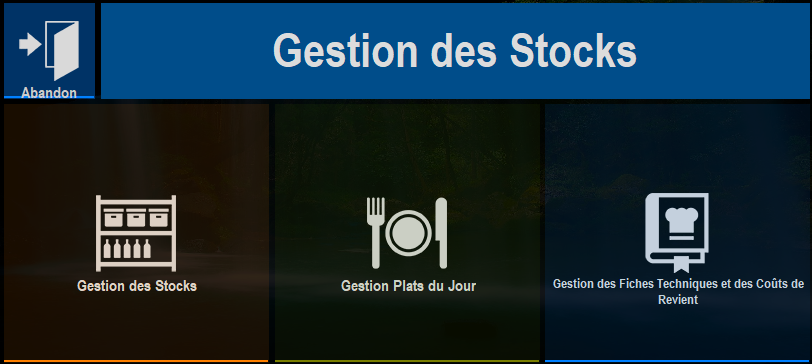

Visualisation des produits depuis la vente.
La quantité est affectée en temps réel sur les touches produits dans la vente sous la forme [Qté].
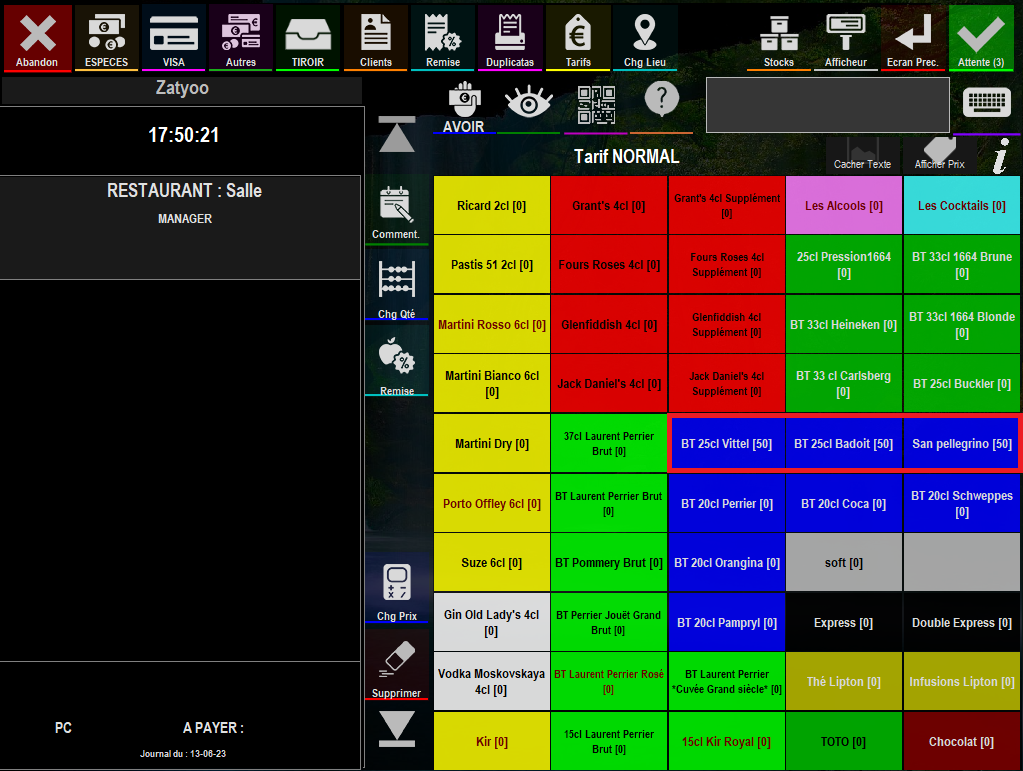
NB :
- Les quantités sont limitées, on ne peut pas gérer un trop grand nombre de produits car initialement cette fonction était pour la gestion du stock journalier pour les restaurateurs.
- Avec la « Gestion de cave », on n’a pas la possibilité de faire des sorties et/ou entrées de produits en stock depuis la vente.
Les quantités en stock s’affichent en temps réel sur les touches produits.
Quantité des produits en vente :
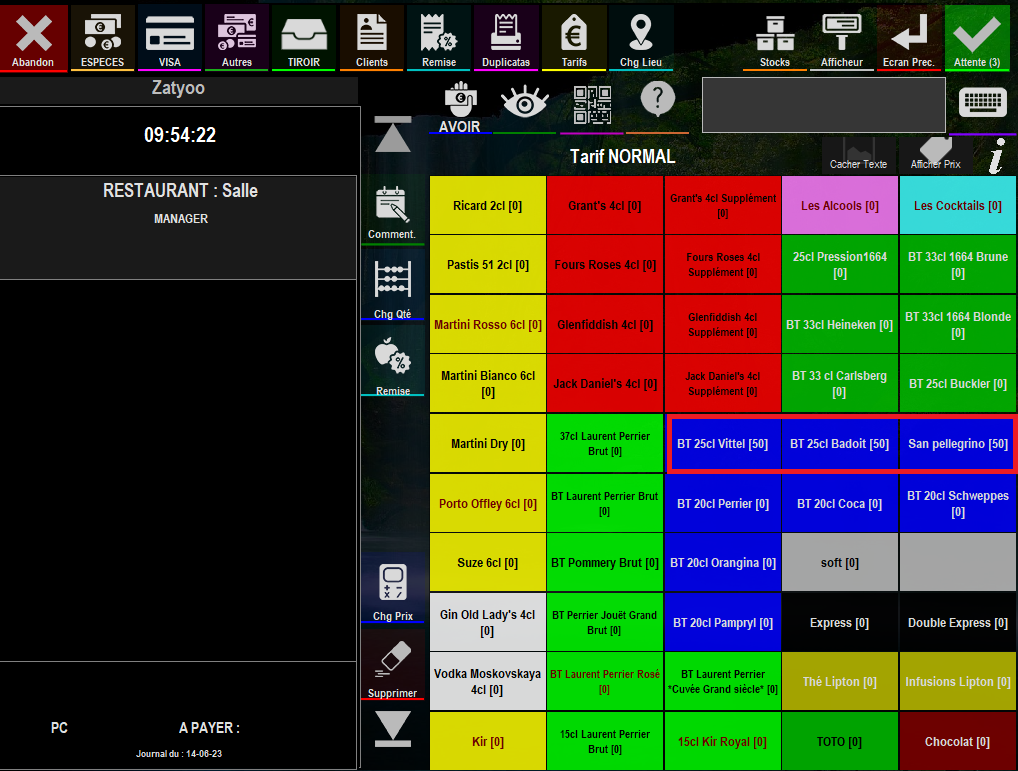
Quantité des produits en stock :